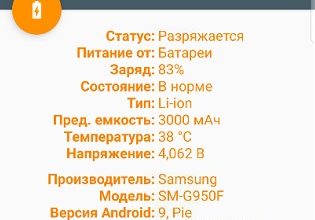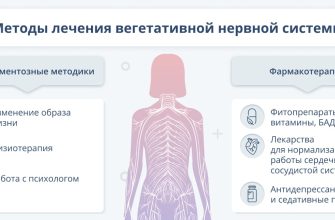- Диагностика неисправностей тачскрина⁚ способы определения поломки
- Основные признаки неисправности тачскрина
- Методы диагностики неисправностей тачскрина
- Визуальный осмотр
- Проверка реакции на касания
- Использование специальных приложений
- Проверка на наличие влаги или пыли
- Таблица сравнения возможных проблем и решений
- Когда необходим ремонт?
- Рекомендуем также прочитать⁚
- Облако тегов
Диагностика неисправностей тачскрина⁚ способы определения поломки
Современные смартфоны‚ планшеты и ноутбуки стали неотъемлемой частью нашей жизни‚ и одним из самых важных компонентов этих устройств является тачскрин. Его поломка может превратить удобное устройство в бесполезный кусок пластика. Поэтому умение диагностировать неисправности тачскрина – ценный навык‚ как для обычного пользователя‚ так и для специалиста по ремонту. В этой статье мы рассмотрим наиболее распространенные проблемы с тачскринами и методы их диагностики‚ помогая вам определить‚ что именно вышло из строя и как это можно исправить.
Не спешите нести ваш гаджет в сервисный центр‚ предварительная диагностика может сэкономить вам время и деньги. Часто проблему можно определить самостоятельно‚ а в некоторых случаях даже устранить без привлечения профессионалов. Понимание принципов работы сенсорного экрана и знание наиболее распространенных поломок значительно упростит процесс поиска решения.
Основные признаки неисправности тачскрина
Прежде чем приступать к детальной диагностике‚ важно определить симптомы проблемы. Наиболее распространенные признаки неисправности тачскрина включают в себя⁚
- Не реагирует на касания в некоторых областях экрана.
- Реагирует на касания с задержкой или неточно.
- Спонтанные касания или нажатия.
- Полное отсутствие реакции на касания.
- Появление трещин или сколов на стекле.
- Мерцание или искажение изображения на экране.
Важно отметить‚ что некоторые из этих симптомов могут быть связаны не только с тачскрином‚ но и с другими компонентами устройства‚ такими как программное обеспечение или основной экран. Поэтому необходимо провести тщательную диагностику‚ чтобы точно определить причину проблемы.
Методы диагностики неисправностей тачскрина
Визуальный осмотр
Первый шаг в диагностике – это визуальный осмотр. Внимательно осмотрите тачскрин на наличие видимых повреждений‚ таких как трещины‚ царапины‚ сколы или деформации. Даже небольшие повреждения могут привести к неисправности сенсорного экрана. Обратите внимание на наличие пятен‚ разводов или посторонних частиц на поверхности.
Проверка реакции на касания
После визуального осмотра необходимо проверить реакцию тачскрина на касания. Попробуйте нажимать на разные области экрана‚ обращая внимание на точность и скорость реакции. Если тачскрин не реагирует на касания в некоторых областях‚ это указывает на локальную неисправность. Если реакция замедленная или неточная‚ то проблема может быть связана с калибровкой или повреждением сенсорного слоя.
Использование специальных приложений
Существуют специальные приложения для диагностики тачскрина‚ которые позволяют проверить его работоспособность более точно. Эти приложения обычно отображают карту касаний‚ позволяя определить области‚ где сенсорный экран не реагирует или реагирует некорректно. Поиск таких приложений в Google Play или App Store позволит Вам провести более глубокую проверку.
Проверка на наличие влаги или пыли
Влага и пыль могут привести к проблемам с работой тачскрина. Если вы подозреваете‚ что влага или пыль попали под стекло‚ попробуйте аккуратно протереть экран мягкой сухой тканью. Однако‚ если проблема не исчезнет после протирания‚ то‚ скорее всего‚ она связана с более серьезными повреждениями.
Таблица сравнения возможных проблем и решений
| Проблема | Возможная причина | Решение |
|---|---|---|
| Не реагирует на касания | Повреждение тачскрина‚ программный сбой‚ проблемы с драйверами | Проверить на наличие физических повреждений‚ перезагрузить устройство‚ переустановить драйверы (если возможно) |
| Замедленная реакция | Программный сбой‚ неисправность тачскрина‚ проблемы с калибровкой | Перезагрузить устройство‚ проверить на наличие конфликтующих приложений‚ перекалибровать тачскрин (если возможно) |
| Спонтанные касания | Повреждение тачскрина‚ влага под стеклом | Проверить на наличие физических повреждений‚ просушить устройство |
| Мерцание экрана | Проблемы с дисплеем‚ а не с тачскрином | Обратиться в сервисный центр |
Когда необходим ремонт?
Если после проведенной диагностики вы обнаружили серьезные повреждения тачскрина‚ такие как трещины или полное отсутствие реакции на касания‚ то вам потребуется профессиональный ремонт. Самостоятельный ремонт может привести к еще большим повреждениям устройства‚ поэтому лучше обратиться к квалифицированному специалисту.
Надеемся‚ эта статья помогла вам разобраться в основных методах диагностики неисправностей тачскрина. Помните‚ что своевременная диагностика и правильный подход к решению проблемы помогут сохранить ваш гаджет в рабочем состоянии и избежать лишних затрат.
Рекомендуем также прочитать⁚
Замена батареи смартфона⁚ пошаговое руководство
Как защитить свой смартфон от падений и повреждений
Выбор чехла для смартфона⁚ советы и рекомендации
Облако тегов
| Тачскрин | Неисправности | Диагностика |
| Ремонт | Сенсорный экран | Поломка |
| Проблемы | Решение | Смартфон |